声卡各种模式详解(十盏灯G3声卡的全部接线和使用教程)
G3声卡的全部接线和使用教程
1.电脑直播接线教程:
用电脑接声卡直播伴奏是最简单的,电脑和声卡只需要一根安卓通用数据线就可以了,产品包装有配的,通常是黑色的扁口数据线(专业名称 MICRO 5pin) ,下面图片中安卓数据线是白色的。然后依次插上麦克风和监听耳机。用电脑直播和伴奏,首先要按开关把USB音频直播模式打开,要不然也是无法直播和伴奏的 。


其实我觉得声卡的使用方式里,就电脑直播和伴奏最复杂了。难就难在有的用户电脑没有安装好声卡的驱动。以及不知道直播和伴奏软件里如何设置 ,所以这一篇的讲解最为长,很多可爱的主播大咖和小咖遇到声卡电脑直播需要调动和设置,一般都是让售后客服通过QQ远程调试的。一般远程调试在10分钟以上,复杂的可能要半小时。
2.电脑直播声卡驱动设置:
总结:主要把直播软件的音频驱动改都成G3声卡的驱动就可以了。录入和输出都改成:MV-AP82X Audio effctDebug,就可以了,具体在哪里设置,每个直播软件和放歌软件都不一样的。
下面是电脑设置音频驱动的详细步骤:
首先鼠标右键点击扬声器的图标,这个图标在win10和win7上的位置是不一样的。



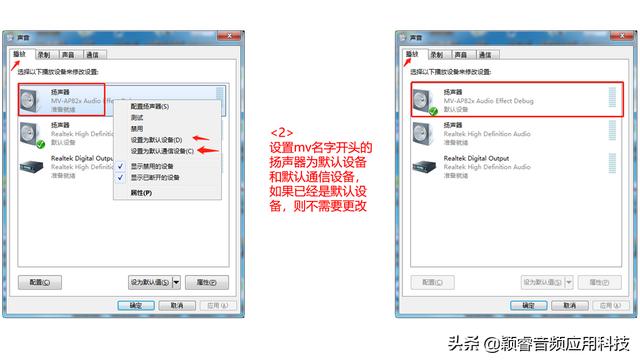


卸载声卡之后,需要重新拨插一下声卡,让电脑重新安装驱动,如果电脑里没有重新安装好驱动,需要去驱动人生、驱动精灵、鲁大师等第三方软件重新下载安装一下驱动。
3. 放歌软件输出设置
注意:要是软件里面没有mv的设备选项,需要重启软件。
电脑直播对方听不到伴奏的话,短按一下开机键,耳机会有语音提示”打开USB数据音频直播“,”关闭USB数据音频直播“的语音提示,听到打开”打开USB数据音频直播“就可以。
示例1:网易云



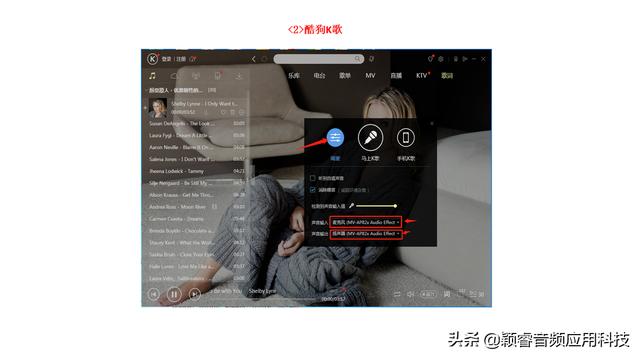
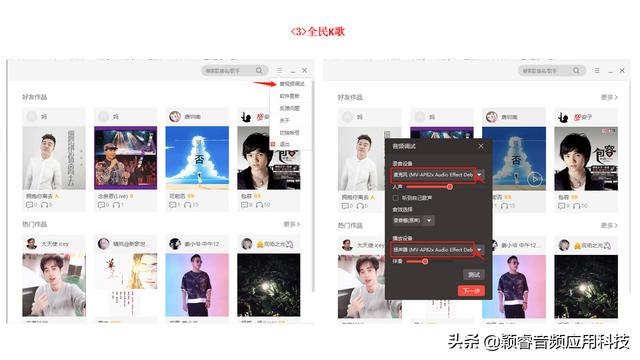
免责声明:本文仅代表文章作者的个人观点,与本站无关。其原创性、真实性以及文中陈述文字和内容未经本站证实,对本文以及其中全部或者部分内容文字的真实性、完整性和原创性本站不作任何保证或承诺,请读者仅作参考,并自行核实相关内容。文章投诉邮箱:anhduc.ph@yahoo.com






